新しいプログラムを組み始めて、まず GitHub に登録しますが、やり方を忘れて調べることが多いので、手順をメモしておきます。
準備
適当なプロジェクトを作成します。こんな感じです。

例では Java の Spring プロジェクトを GitHub に登録しますが、他の言語でも同じだと思います。
プロジェクトを Git 管理下におく
パッケージエクスプローラでプロジェクトを右クリック → Term → Share Project... を選択します。
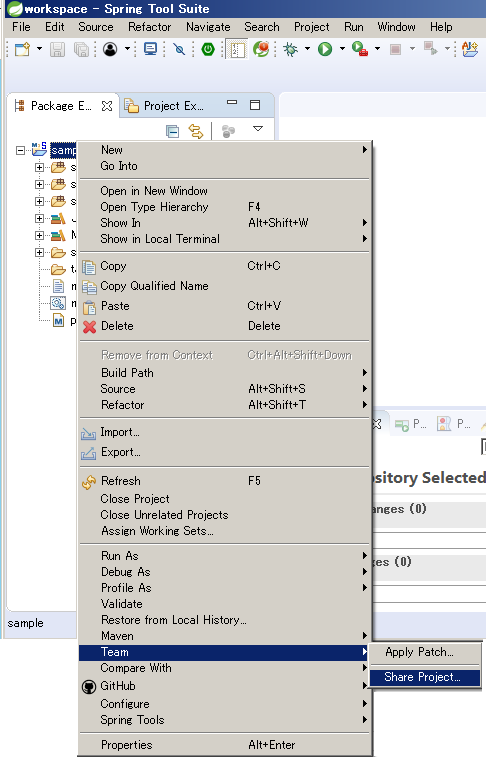
Git リポジトリの設定ダイアログが表示されます。

好みによりますが、Eclipse のワークスペースをそのまま Git リポジトリにする場合、「Use or create repository in parent folder of project」にチェックします。

Create Repository をクリックした後、Finish ボタンを押します。
これでプロジェクトがローカル PC 内で Git 管理下に置かれました。
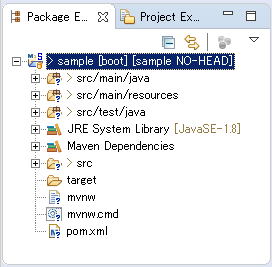
プロジェクト内のモジュールをコンソールを使う場合、 「git add .」 と 「git commit -m "コミットメッセージ"」 で Git にコミットしましょう。(お好みで GUI で コミットしても OK です。)
GitHub にリポジトリ作成
GitHub にログインし New repository を選択します。
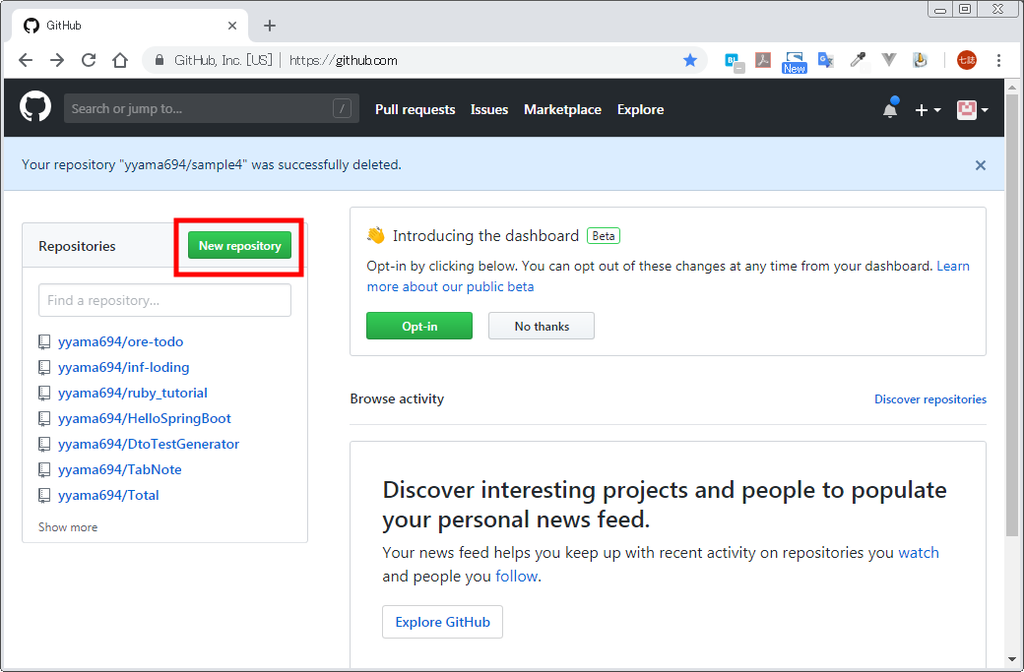
Create a new repository 画面に遷移するので、リポジトリ名を入力して必要に応じ説明(description)を記入したり、ライセンスを選択したりしてください。終わったら Create repository ボタンをクリックします。
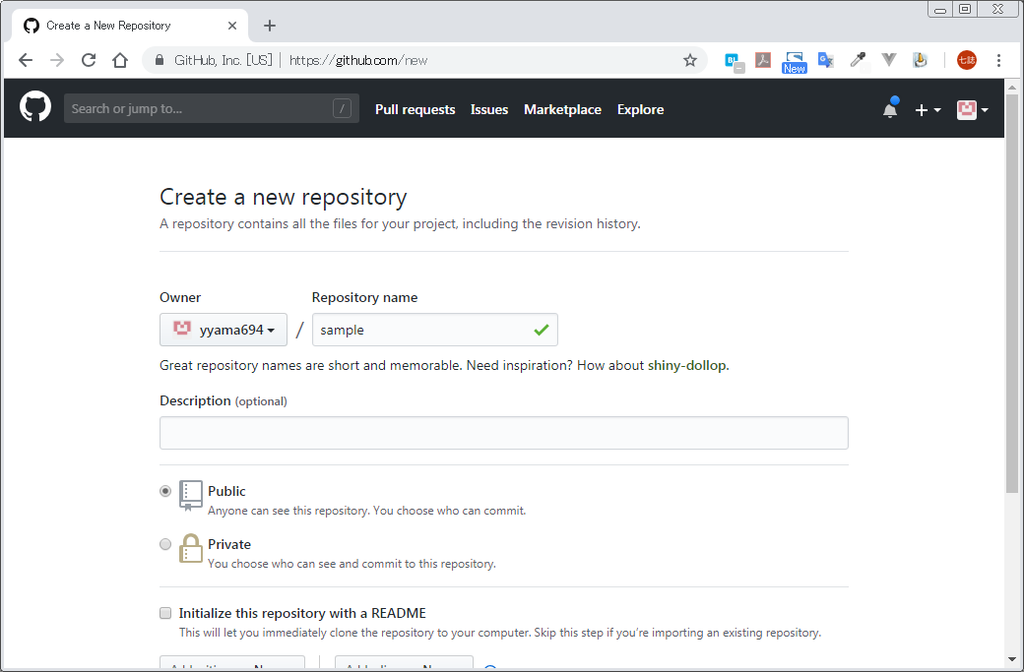
作られたリポジトリの URL をメモしておきましょう。
ローカルのプロジェクトを GitHub にプッシュする
Eclipse に戻って プロジェクトを右クリック → Team → Push Branch 'master' を選択します。

Destination Git Repository ダイアログが表示されるので、URI テキストボックスに先ほどメモした URL を入力し、ユーザ名、パスワードも入力します。
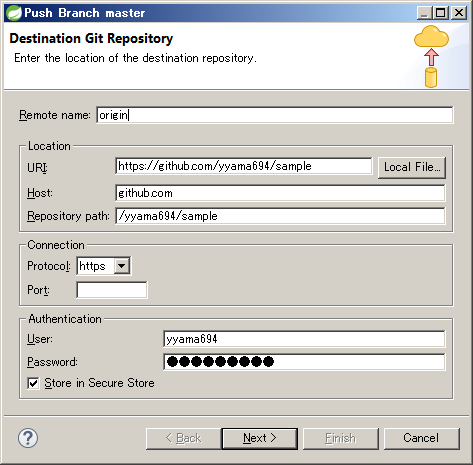
Next を 2 回押して Finish を押します。
リモートリポジトリのコミットを取り込んでいないので reject されてしまいました。

いったん pull してから、 Push Branch 'master' を再度選択します。
こんどは成功しました。
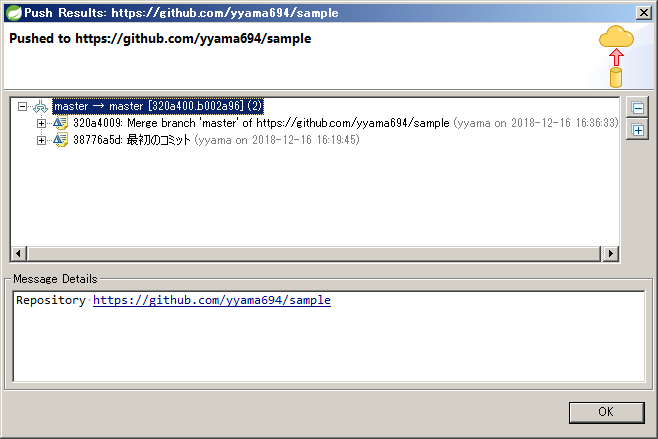
GitHub の画面をリロードすると、ローカルのコミットが取り込まれていることが分かります。

まとめ
- ローカルでプロジェクトを作成する
- ローカルで Git 管理下におく
- GitHub に新しいリポジトリを作成する
- ローカルから Push しようとする(リジェクトされてOK)
- ローカルで Pull する
- ローカルから Push する
それでは!

- 作者: 中山清喬,国本大悟
- 出版社/メーカー: インプレス
- 発売日: 2014/08/07
- メディア: 単行本(ソフトカバー)
- この商品を含むブログ (19件) を見る

リーダブルコード ―より良いコードを書くためのシンプルで実践的なテクニック (Theory in practice)
- 作者: Dustin Boswell,Trevor Foucher,須藤功平,角征典
- 出版社/メーカー: オライリージャパン
- 発売日: 2012/06/23
- メディア: 単行本(ソフトカバー)
- 購入: 68人 クリック: 1,802回
- この商品を含むブログ (140件) を見る

- 作者: Joshua Bloch,柴田芳樹
- 出版社/メーカー: 丸善出版
- 発売日: 2018/10/30
- メディア: 単行本(ソフトカバー)
- この商品を含むブログ (2件) を見る